Redireccionamiento a Search.macsafefinder.com (Mac)
Malware específico de MacConocido también como: macsafefinder.com - secuestrador de navegadores
Obtenga un escaneo gratuito y verifique si su computadora está infectada.
ELIMÍNELO AHORAPara usar el producto con todas las funciones, debe comprar una licencia para Combo Cleaner. 7 días de prueba gratuita limitada disponible. Combo Cleaner es propiedad y está operado por RCS LT, la empresa matriz de PCRisk.
¿Cómo eliminar el secuestrador de navegadores search.macsafefinder.com en Mac?
¿Qué es search.macsafefinder.com?
Según sus desarrolladores, search.macsafefinder.com es un buscador web que aporta una experiencia más amena de navegación web con mejores resultados de búsqueda. Si juzgamos su apariencia solo, search.macsafefinder.com puede parecer idéntico a Google, Bing, Yahoo y a otros buscadores web legítimos. Por tanto, muchos usuarios creen que search.macsafefinder.com es legítimo y útil también. En realidad, los desarrolladores promocionan este sitio usando asistentes de instalación y descarga que modifican las opciones de los navegadores sin consentimiento. Asimismo, search.macsafefinder.com graba información variada del usuario/sistema que podría contener datos personales.
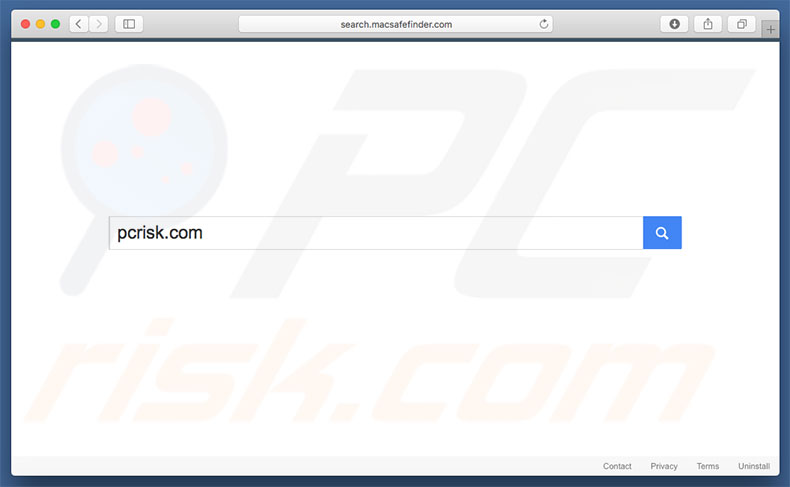 Los asistentes fraudulentos ponen su objetivo en los navegadores Safari, Mozilla Firefox y Google Chrome. Tras la infiltración, secuestran estos navegadores y asignan silenciosamente search.macsafefinder.com como buscador web, página de inicio y URL de nueva pestaña. Los asistentes instalan silenciosamente una serie de aplicaciones y extensiones de navegador (los llamados objetos ayudantes). Por tanto, los usuarios son incapaces de restablecer los cambios mencionados anteriormente. Estas apps y complementos reasignan los ajustes en navegadores cada vez que se intenta cambiarlos. Por tanto, resulta imposible restablecer los navegadores a un estado anterior y los usuarios ven continuamente cómo search.macsafefinder.com se abre de forma automática y ralentiza de forma significativa la experiencia de navegación web. Como se ha mencionado arriba, search.macsafefinder.com (y los objetos ayudantes) recaban continuamente varios datos relativos a la actividad de navegación que podrían ser de carácter personal. Los desarrolladores venden esta información a terceros, por lo que la privacidad se ve expuesta. Asimismo, una parte de los programas basura y complementos son conocidos por ejecutar silenciosamente procesos en segundo plano (como minería de criptomonedas). Esto hace un mal uso de los recursos del equipo y ralentiza consecuentemente el rendimiento general del equipo. Si ve que search.macsafefinder.com se carga automáticamente, desinstale todas las aplicaciones sospechosas y complementos de navegador de inmediato. Le recomendamos encarecidamente evitar este sitio web.
Los asistentes fraudulentos ponen su objetivo en los navegadores Safari, Mozilla Firefox y Google Chrome. Tras la infiltración, secuestran estos navegadores y asignan silenciosamente search.macsafefinder.com como buscador web, página de inicio y URL de nueva pestaña. Los asistentes instalan silenciosamente una serie de aplicaciones y extensiones de navegador (los llamados objetos ayudantes). Por tanto, los usuarios son incapaces de restablecer los cambios mencionados anteriormente. Estas apps y complementos reasignan los ajustes en navegadores cada vez que se intenta cambiarlos. Por tanto, resulta imposible restablecer los navegadores a un estado anterior y los usuarios ven continuamente cómo search.macsafefinder.com se abre de forma automática y ralentiza de forma significativa la experiencia de navegación web. Como se ha mencionado arriba, search.macsafefinder.com (y los objetos ayudantes) recaban continuamente varios datos relativos a la actividad de navegación que podrían ser de carácter personal. Los desarrolladores venden esta información a terceros, por lo que la privacidad se ve expuesta. Asimismo, una parte de los programas basura y complementos son conocidos por ejecutar silenciosamente procesos en segundo plano (como minería de criptomonedas). Esto hace un mal uso de los recursos del equipo y ralentiza consecuentemente el rendimiento general del equipo. Si ve que search.macsafefinder.com se carga automáticamente, desinstale todas las aplicaciones sospechosas y complementos de navegador de inmediato. Le recomendamos encarecidamente evitar este sitio web.
| Nombre | macsafefinder.com - secuestrador de navegadores |
| Tipo de amenaza | Software malicioso de Mac, virus de Mac |
| Síntomas | Su Mac va más lento de lo normal, ve ventanas emergentes no deseadas, se abren sitios web sospechosos. |
| Formas de distribución | Anuncios engañosos en ventanas emergentes, instaladores de software gratuito (empaquetado), instaladores falsos de Flash Player, descargas de archivos torrent. |
| Daño | Monitorización de la navegación web (problemas potenciales de privacidad), aparición de anuncios no deseados, redireccionamientos a sitios web sospechosos, pérdida de información privada. |
| Eliminación |
Para eliminar posibles infecciones de malware, escanee su computadora con un software antivirus legítimo. Nuestros investigadores de seguridad recomiendan usar Combo Cleaner. Descargue Combo Cleaner para WindowsEl detector gratuito verifica si su equipo está infectado. Para usar el producto con todas las funciones, debe comprar una licencia para Combo Cleaner. 7 días de prueba gratuita limitada disponible. Combo Cleaner es propiedad y está operado por RCS LT, la empresa matriz de PCRisk. |
Internet está repleto de falsos buscadores web idénticos prácticamente a search.macsafefinder.com. La lista de ejemplos incluye (sin englobar todo) search.romandos.com, omni-search.net, feed.snowbitt.com y home.giantsender.com. Todos dicen mejorar la experiencia de navegación generando mejores resultados de búsqueda y proporcionando otras funciones útiles (por ejemplo, accesos directos a sitios web populares, predicciones del tiempo, etc.). En realidad, solo una pequeña fracción de los falsos buscadores resultan de utilidad a los usuarios normales; la mayor parte son inservibles. Son diseñadas para generar beneficios para los desarrolladores. En vez de ofrecer la funcionalidad prometida, la mayor parte de los falsos buscadores web ocasionan redireccionamientos no deseados y registran la informaciónd el usuario o sistema. Una parte genera falsos resultados y generan anuncios maliciosos (banners, cupones, etc.) que pueden apuntar a sitios web maliciosos. Además, los anuncios podrían ejecutar código que descargue e instale malware. Por tanto, usar un falso buscador web es muy arriesgado.
¿Cómo se instaló search.macsafefinder.com en mi equipo?
Los delincuentes promocionan search.macsafefinder.com usando asistentes de descarga e instaladores. Este método de marketing engañoso se denomina 'empaquetado'. Los desarrolladores ocultan la información relativa a las modificaciones de navegador en la sección personalizada/avanzada de los procesos de descarga/instalación. No desvelan esta información correctamente. Al precipitarse y saltarse esta sección, se le dan permiso a los asistentes para modificar todo tipo de opciones, poner en riesgo de infecciones varias al equipo y comprometer la privacidad del usuario.
¿Cómo se puede evitar que se instalen aplicaciones potencialmente no deseadas?
Los programas basura se distribuyen a través del método del empaquetado y anuncios intrusivos. Por tanto, vaya con cautela al descargar/instalar programas o al navegar por internet en general. Analice con cuidado cada paso del proceso de descarga e instalación, cancele las ofertas para descargar o instalar aplicaciones adicionales y descartar aquellas que se hayan incluido. Además, descargue el software de fuentes oficiales y, preferentemente, use un enlace de descarga directo. Los instaladores y asistentes de descarga de terceros se monetizan usando el empaquetado (promocionan software de terceros). Por tanto, esas herramientas no deberían usarse. Muchos anuncios maliciosos parecen fiables; los delincuentes invierten mucho tiempo y esfuerzo en diseñar anuncios maliciosos. Por tanto, es difícil determinar si proceden o no de sitios web visitados (fiables). Sepa que normalmente apuntan a encuestas, juegos de apuesta, pornografía, sitios de citas y otros sitios web sospechosos. Si encuentra tales anuncios, desinstale todas las aplicaciones sospechosas y los complementos de navegador.
Sitio web que promociona el secuestrador de navegadores search.macsafefinder.com:
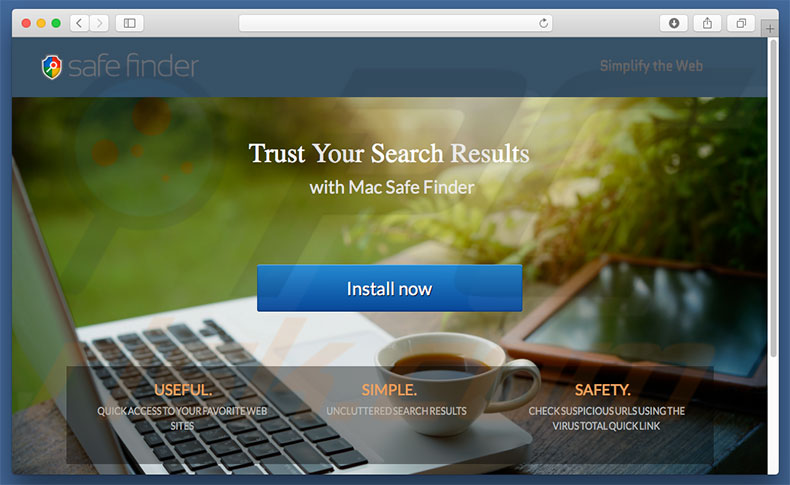
Eliminación automática instantánea de malware:
La eliminación manual de amenazas puede ser un proceso largo y complicado que requiere conocimientos informáticos avanzados. Combo Cleaner es una herramienta profesional para eliminar malware de forma automática, que está recomendado para eliminar malware. Descárguelo haciendo clic en el siguiente botón:
DESCARGAR Combo CleanerSi decide descargar este programa, quiere decir que usted está conforme con nuestra Política de privacidad y Condiciones de uso. Para usar el producto con todas las funciones, debe comprar una licencia para Combo Cleaner. 7 días de prueba gratuita limitada disponible. Combo Cleaner es propiedad y está operado por RCS LT, la empresa matriz de PCRisk.
Menú rápido:
- ¿Qué es search.macsafefinder.com?
- PASO 1. Eliminar los archivos y carpetas vinculados a search.macsafefinder.com de OSX.
- PASO 2. Impedir que search.macsafefinder.com aparezca en Safari.
- PASO 3. Impedir que el secuestrador de navegadores search.macsafefinder.com aparezca en Google Chrome.
- PASO 4. Eliminar el motor de búsqueda por defecto y página de inicio search.macsafefinder.com de Mozilla Firefox.
Este vídeo muestra cómo eliminar el software publicitario y los programas publicitarios de Mac:
Eliminar el redireccionamiento de search.macsafefinder.com:
Elimine las aplicaciones potencialmente no deseadas vinculadas a search.macsafefinder.com de la carpeta "Aplicaciones":

Haga clic en el icono del Finder. En la ventana del Finder, seleccione "Aplicaciones". En la carpeta de aplicaciones, busque por “MPlayerX”,“NicePlayer” o cualquier aplicación sospechosa y arrástrelas hasta la papelera. Tras eliminar las aplicaciones "basura" responsables de que aparezcan anuncios en línea, analice su Mac con un antivirus para descubrir elementos no deseados que puedan seguir ahí.
DESCARGAR eliminador de infecciones de malware
Combo Cleaner verifica si su equipo está infectado. Para usar el producto con todas las funciones, debe comprar una licencia para Combo Cleaner. 7 días de prueba gratuita limitada disponible. Combo Cleaner es propiedad y está operado por RCS LT, la empresa matriz de PCRisk.
Elimine los archivos y carpetas vinculados al macsafefinder.com - secuestrador de navegadores

Haga clic en el icono del Finder: en el menú superior, seleccione "Ir" y haga clic en "Ir a la carpeta...".
 Compruebe si hay archivos generados por adware en la carpeta /Library/LaunchAgents:
Compruebe si hay archivos generados por adware en la carpeta /Library/LaunchAgents:

En el campo de texto de "Ir a la carpeta...", introduzca: /Library/LaunchAgents

En la carpeta “LaunchAgents”, revise si hay cualquier tipo de archivo sospechoso que se haya instalado recientemente y envíelo a la Papelera. Ejemplos de archivos generados por adware: “installmac.AppRemoval.plist”, “myppes.download.plist”, “mykotlerino.ltvbit.plist”, “kuklorest.update.plist”, etc. El software publicitario suele instalar varios archivos siguiendo el mismo patrón.
 Revise si hay archivos generados por el adware en la carpeta /Library/Application Support:
Revise si hay archivos generados por el adware en la carpeta /Library/Application Support:

En el campo de texto de "Ir a la carpeta...", introduzca: /Library/Application Support

En la carpeta “Application Support”, mire si hay carpetas sospechosas que se hayan añadido recientemente. Por ejemplo, “MplayerX” o “NicePlayer” y, en tal caso, envíe esas carpetas a la Papelera.
 Revise si hay archivos vinculados al software publicitario en la carpeta ~/Library/LaunchAgents:
Revise si hay archivos vinculados al software publicitario en la carpeta ~/Library/LaunchAgents:

En el campo de texto de "Ir a la carpeta...", introduzca: ~/Library/LaunchAgents

En la carpeta “LaunchAgents”, revise si hay cualquier tipo de archivo sospechoso que se haya instalado recientemente y envíelo a la Papelera. Ejemplos de archivos generados por adware: “installmac.AppRemoval.plist”, “myppes.download.plist”, “mykotlerino.ltvbit.plist”, “kuklorest.update.plist”, etc. El software publicitario suele instalar varios archivos siguiendo el mismo patrón.
 Compruebe si hay archivos generados por adware en la carpeta /Library/LaunchDaemons:
Compruebe si hay archivos generados por adware en la carpeta /Library/LaunchDaemons:

En el campo de texto de "Ir a la carpeta...", introduzca: /Library/LaunchDaemons

En la carpeta “LaunchDaemons”, mire si se han añadido recientemente archivos sospechosos. Por ejemplo, “com.aoudad.net-preferences.plist”, “com.myppes.net-preferences.plist”, "com.kuklorest.net-preferences.plist”, “com.avickUpd.plist”, etc., y, en tal caso, envíelos a la Papelera.
 Analice su equipo Mac con Combo Cleaner:
Analice su equipo Mac con Combo Cleaner:
Si ha seguido todos los pasos siguiendo el orden correcto, su equipo Mac debería encontrarse libre de infecciones. Para asegurarse de que su sistema no está infectado, analícelo con el antivirus Combo Cleaner. Descárguelo AQUÍ. Tras descargar el archivo, haga doble clic sobre el instalador combocleaner.dmg; en la nueva ventana, arrastre el icono de Combo Cleaner hasta el icono de Aplicaciones. Seguidamente, abra el launchpad y haga clic en el icono de Combo Cleaner. Espere a que Combo Cleaner actualice la base de datos de definiciones de viru y haga clic en el botón "Start Combo Scan".

Combo Cleaner bucará infecciones de software malicioso en su equipo. Si el resultado del análisis antivirus es "no threats found", quiere decir que puede continuar con la guía de desinfección; de lo contrario, se recomineda eliminar las infecciones encontradas antes de continuar.

Tras eliminar los archivos y carpetas generados por el software publicitario, siga eliminando las extensiones dudosas de sus navegadores web.
Evitar que macsafefinder.com - secuestrador de navegadores aparezca en los navegadores web como página de inicio y buscador predeterminado:
 Eliminar extensiones maliciosas de Safari:
Eliminar extensiones maliciosas de Safari:
Eliminar las extensiones vinculadas a macsafefinder.com - secuestrador de navegadores en Safari:

Abra el navegador Safari. Desde la barra de menú, seleccione "Safari" y haga clic en "Preferencias...".

En la ventana de preferencias, seleccione "Extensiones" y revise si se han añadido recientemente extensiones sospechosas. Si las encuentra, haga clic en el botón "Desinstalar" junto a ellas. Tenga en cuenta que puede desinstalar de forma segura todas las extensiones de su navegador Safari, ya que ninguna de ellas es imprescindible para el normal funcionamiento del navegador.
Cambie su página de inicio:

En la ventana de "Preferencias", seleccione la pestaña "General". Para establecer una página de inicio, introduzca la URL de la web deseada (por ejemplo: www.google.com) en el campo "Página de inicio". También puede hacer clic en el botón “Usar la página actual” si desea establecer como página de inicio la página web que visita en ese momento.
Cambie su buscador por defecto:

En la ventana de "Preferencias", seleccione la pestaña "Buscar". Aquí encontrará un menú desplegable etiquetado como "Motor de búsqueda:". Solo tiene que seleccionar el buscador preferido de la lista desplegada.
- Si sigue teniendo problemas con los redireccionamientos de navegador y anuncios no deseados, restaure Safari.
 Eliminar complementos maliciosos de Mozilla Firefox:
Eliminar complementos maliciosos de Mozilla Firefox:
Eliminar los complementos vinculados a macsafefinder.com - secuestrador de navegadores de Mozilla Firefox:

Abra su navegador Mozilla Firefox. En la parte superior derecha de la pantalla, haga clic en "Abrir Menú" (tres barras horizontales). Del menú desplegado, elija "Complementos".

Seleccione la pestaña "Extensiones" y mire si se han añadido recientemente complementos sospechosos. Si las encuentra, haga clic en el botón "Eliminar" junto a ellas. Tenga en cuenta que puede desinstalar de forma segura todas las extensiones de su navegador Mozilla Firefox, ya que ninguna de ellas es imprescindible para el normal funcionamiento del navegador.
Cambie su página de inicio:

Para cambiar la página de inicio, haga clic en el botón "Abrir menú" (tres barras horizontales) y seleccione "Opciones" del menú desplegable. Para establecer una página de inicio, introduzca la URL de la web deseada (por ejemplo: www.google.com) en el campo "Página de inicio".
Cambie el buscador por defecto:

En la barra de direcciones, introduzca "about:config" y haga clic en el botón "Acepto el riesgo".

En el campo "Buscar", introduzca el nombre del secuestrador de navegador. Haga clic en cada una de las entradas que encuentre y seleccione "Restaurar" del menú desplegable.
- Si sigue teniendo problemas con los redireccionamientos de navegador y anuncios no deseados, restablezca Mozilla Firefox.
 Eliminar extensiones maliciosas de Google Chrome:
Eliminar extensiones maliciosas de Google Chrome:
Eliminar los complementos vinculados a macsafefinder.com - secuestrador de navegadores en Google Chrome:

Abra Google Chrome y haga clic en el botón "menú de Chrome" (tres barras horizontales) ubicado en la parte superior derecha de la pantalla del navegador. Del menú desplegable, seleccione "Más herramientas" y haga clic en "Extensiones".

En la pantalla "Extensiones", mire si se han añadido recientemente complementos sospechosos. Si los encuentra, haga clic en el botón de la papelera junto a ellos. Tenga en cuenta que puede desinstalar de forma segura todas las extensiones de su navegador Google Chrome, ya que ninguna de ellas es imprescindible para el normal funcionamiento del navegador.
Cambie su página de inicio:

Haga clic en el botón "Menú de Chrome" (tres barras horizontales) y seleccione "Configuración". En la sección "Al iniciar", haga clic en el enlace "establecer páginas" junto a la opción "Abrir una página específica o un conjunto de páginas". Elimine la URL del secuestrador de navegadores (por ejemplo, trovi.com) e introduzca la URL que desee (por ejemplo, google.com).
Cambie el buscador por defecto:

Haga clic en el botón "Menú de Chrome" (tres barras horizontales) y seleccione "Configuración". En la sección "Buscar", haga clic en el botón "Administrar motores de búsqueda...". En la nueva ventana, elimine el motor de búsqueda seleccionado por defecto y haga clic sobre el aspa junto a él. Seleccione el motor de búsqueda deseado de la lista y haga clic en el botón "Seleccionar como predeterminado".
- Si sigue teniendo problemas con los redireccionamientos de navegador y anuncios no deseados, restablezca Google Chrome.
Compartir:

Tomas Meskauskas
Investigador experto en seguridad, analista profesional de malware
Me apasiona todo lo relacionado con seguridad informática y tecnología. Me avala una experiencia de más de 10 años trabajando para varias empresas de reparación de problemas técnicos y seguridad on-line. Como editor y autor de PCrisk, llevo trabajando desde 2010. Sígueme en Twitter y LinkedIn para no perderte nada sobre las últimas amenazas de seguridad en internet.
El portal de seguridad PCrisk es ofrecido por la empresa RCS LT.
Investigadores de seguridad han unido fuerzas para ayudar a educar a los usuarios de ordenadores sobre las últimas amenazas de seguridad en línea. Más información sobre la empresa RCS LT.
Nuestras guías de desinfección de software malicioso son gratuitas. No obstante, si desea colaborar, puede realizar una donación.
DonarEl portal de seguridad PCrisk es ofrecido por la empresa RCS LT.
Investigadores de seguridad han unido fuerzas para ayudar a educar a los usuarios de ordenadores sobre las últimas amenazas de seguridad en línea. Más información sobre la empresa RCS LT.
Nuestras guías de desinfección de software malicioso son gratuitas. No obstante, si desea colaborar, puede realizar una donación.
Donar
▼ Mostrar discusión